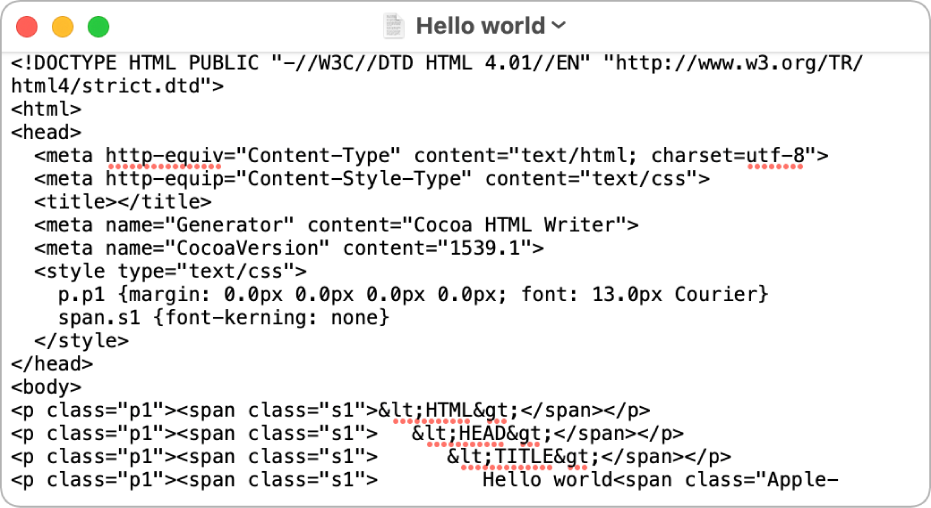Основное руководство по TextEdit на Mac
Описание: TextEdit — это встроенный редактор, поставляемый с вашим MacBook Air/MacBook Pro/Mac Pro/iMac. Эта статья от iBoysoft проведет вас через всестороннюю инструкцию, чтобы вы могли использовать ее с максимальной эффективностью и возможностями.
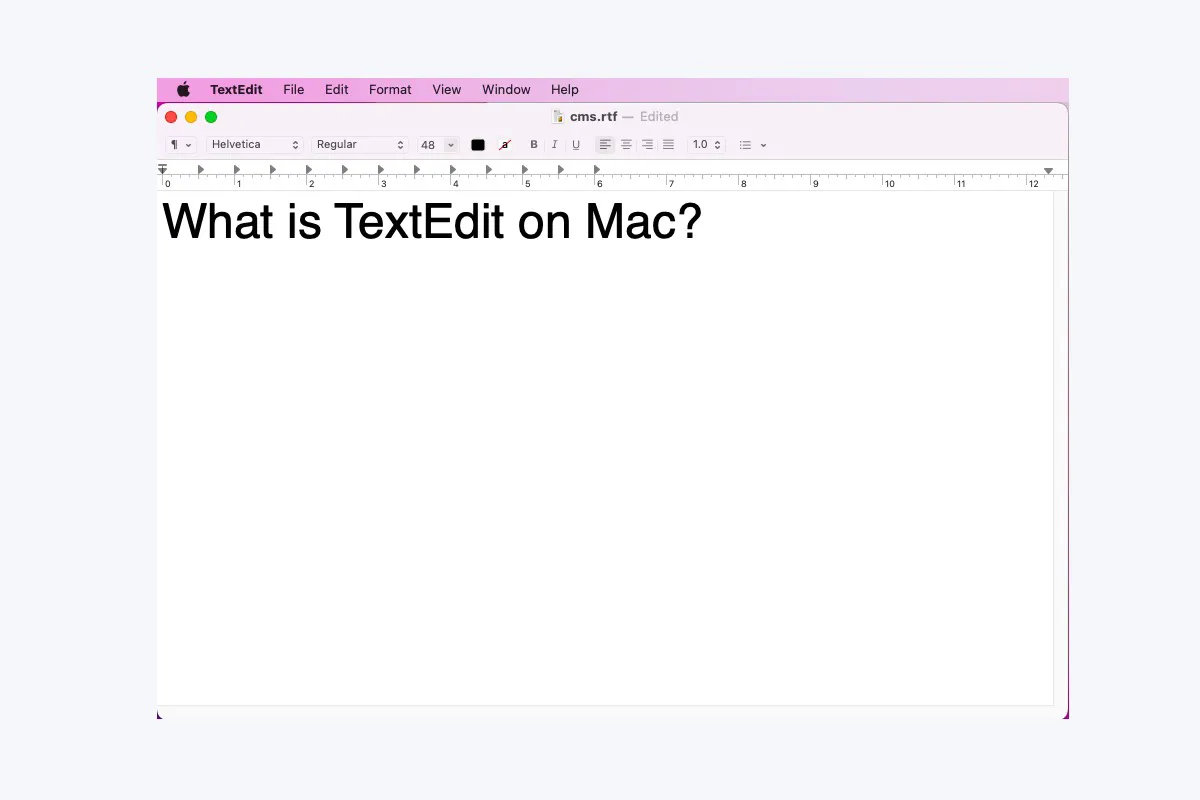
Оглавление:
Хотя слишком многие пользователи привыкли к процессору Microsoft Word, они проигнорировали тот факт, что Mac также представил фантастический встроенный текстовый процессор, то есть TextEdit. Вместо того, чтобы ежемесячно или ежегодно платить за подписку Word на Microsoft для Mac, TextEdit гораздо более удобен для пользователей Mac, его можно загрузить бесплатно и бесплатно.
Не стесняйтесь, пожалуйста. Просто следуйте этой статье, чтобы узнать что такое TextEdit на Mac и как использовать его на компьютерах с macOS.
Что такое TextEdit на Mac?
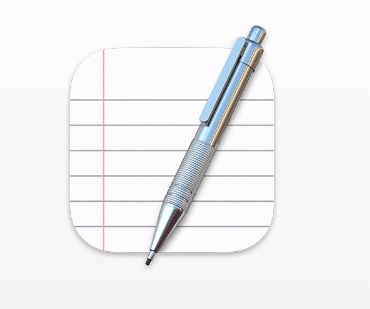
Вы можете запутаться в том, «для чего используется TextEdit». Проще говоря, это текстовый процессор, который позволяет вам выполнять некоторые основные действия по редактированию, такие как ввод текстового файла, открытие и редактирование текстовых документов, созданных в нем самом, а также другие приложения для обработки текстов.
Кроме того, он имеет такие возможности, как автоматическая коррекция орфографии, поддержка детекторов данных и преобразование текста.
С точки зрения терминологии, TextEdit — это текстовый процессор и текстовый редактор с открытым исходным кодом, впервые представленный в NeXTSTEP и OPENSTEP от NeXT. Теперь он распространяется с macOS после приобретения Apple Inc. NeXT и доступен в виде приложений GNUstep для других Unix-подобных операционных систем, таких как Linux.
TextEdit заменил текстовый редактор предыдущих операционных систем Macintosh, SimpleText. Он использует текстовую систему Cocoa для чтения и записи документов в форматах Rich Text Format, Rich Text Format Directory, форматах обычного текста и HTML и может открывать, но не сохранять старые файлы SimpleText.
Если вы считаете эту статью информативной, нажмите кнопку «Поделиться» ниже, чтобы больше людей узнали об этой статье.
Как использовать TextEdit на Mac?
Это не так сложно, как квантовая механика при использовании TextEdit, просто следуйте этому пошаговому руководству и продолжайте читать, чтобы узнать, как использовать TextEdit на ваших устройствах macOS.
1. Как запустить TextEdit на Mac
Способ 1: TextEdit — это приложение, созданное на вашем компьютере, поэтому вы можете найти его на панели запуска и щелкнуть, чтобы открыть.
Способ 2: также можно нажать кнопку Команда + Пробел клавиши для вызова Spotlight Search, а затем ввод TextEdit для его запуска также работают нормально.
Способ 3. Вы даже можете создать сочетания клавиш на своем Mac, чтобы запускать TextEdit, нажимая клавиши или комбинации клавиш.
2. Как открыть текст с помощью TextEdit
Как обсуждалось выше, TextEdit может легко читать и писать документы любого рода. Открытие файлов с его помощью буквально проще простого. При открытии текста или документов щелкните правой кнопкой мыши выбранный файл и выберите Открыть с > ТекстПравить.
Вдобавок ко всему, iBoysoft MagicMenu — это великолепный набор инструментов, который позволяет без труда открывать текстовые файлы с помощью TextEdit. Вы можете быстро получить доступ к своему тексту в TextEdit с помощью этого замечательного усилителя правого клика.
3. Как создавать и редактировать HTML-документы
Если вы инженер-программист или разработчик, вам не нужно специальное приложение для написания или редактирования HTML-кода, поскольку TextEdit имеет такую функцию. Вы можете отображать HTML-документы так, как если бы вы видели их в браузере или любом другом редакторе кода.
- В приложении TextEdit на Mac выберите Файл > Новыйтогда выбирай Формат > Сделать обычный текст.
- Введите HTML-код.

Источник изображения: Apple Inc. - Выбирать Файл > Сохранятьвведите имя с расширением .html (например, введите index.html), затем нажмите Сохранять.
- Когда будет предложено использовать расширение, нажмите “Используйте .html“.
4. Как конвертировать текстовые документы в другие форматы
TextEdit может открывать документы в форматах Microsoft Word, OpenDocument, Web Archive, HTML, RTF и обычный текст. Вы также можете изменить форматирование файлов HTML и RTF при их открытии:
В приложении TextEdit на Mac выберите Формат > Сделать обычный текст > Сделать форматированный текст.
Если есть формат, который вам нравится, вы можете установить его в качестве формата по умолчанию. Выбирать ТекстПравить > Настройкинажмите Новый документзатем выберите “Богатый текст” или “Простой текст” ниже Формат.
5. Как аннотировать изображения в TextEdit
Если вы открываете документ с изображением в TextEdit или добавляете изображение к тексту, над которым работаете, вы можете использовать разметку, чтобы писать или рисовать на изображении. Кроме того, вы можете без проблем вращать, обрезать и добавлять к нему фигуры, текст или подпись в TextEdit.
- В приложении TextEdit на Mac наведите указатель мыши на изображение, нажмите всплывающее меню «Разметка», затем выберите разметка.
- Если вы не видите всплывающее меню, возможно, вам нужно включить разметку. Выберите меню Apple > «Системные настройки», затем нажмите
 нажмите Действиязатем установите флажок «Разметка».
нажмите Действиязатем установите флажок «Разметка». - Используйте инструменты на панели инструментов, чтобы разметить изображение (или используйте сенсорную панель).
Заключение
Если вы ничего не знаете или мало что знаете о TextEdit на Mac, этот пост является идеальным учебным пособием, которое научит вас использовать его в качестве замены процессору Microsoft Word, который соответствует вашим требованиям к основным задачам набора текста или редактированию кода.
Часто задаваемые вопросы о приложении TextEdit на Mac
А
TextEdit — это отдельное приложение, позволяющее вам закончить базовую работу по вводу текста или кода. Вы можете найти в Launchpad или запустить его с помощью ярлыков поиска Sportlight.
А
Вы можете использовать TextEdit для выполнения простых задач по вводу текста или кода. Кроме того, вам разрешено открывать другие текстовые или HTML-документы, созданные сами по себе или в других приложениях и форматах, создавать и редактировать HTML-документы, преобразовывать форматированные текстовые документы в другие форматы и комментировать изображения в TextEdit.